Nesse artigo você vai aprender os princípios básicos para receber seus pedidos. Bora conferir?
Painel principal
Ao fazer login no sistema, a imagem abaixo será sua tela principal. Você também a encontra no menu lateral como “Meus pedidos”. Aqui os pedidos são apresentados em formato de cartões e seguem três etapas distintas.
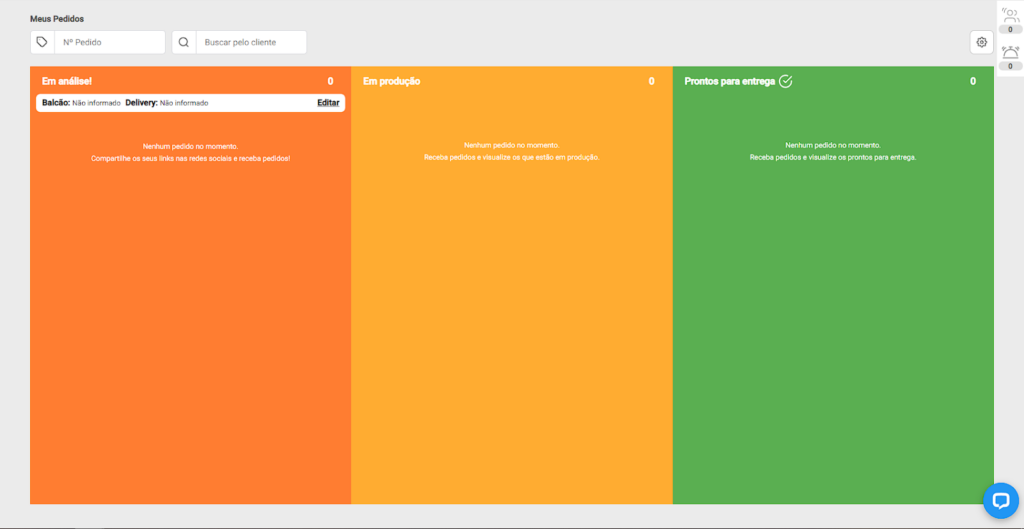
Pedido em análise
Nesta etapa, você receberá o pedido e terá a oportunidade de revisar todas as informações. Clicando em “Aceitar Pedido”, ele avança para etapa de produção; caso não aceite em até 15 minutos, ele será cancelado automaticamente.
Pedido em produção
Nesta etapa significa que o pedido está sendo preparado. Seu cliente será informado que o processo de produção está em andamento.
Pedido pronto para entrega
Após o pedido pronto, você deve avançá-lo para etapa de entrega. Aqui, o cliente é informado que o pedido está a caminho do endereço de entrega ou que ele já pode vir retirar no seu estabelecimento.
Após passar por essas 3 etapas, o pedido está pronto para ser finalizado no sistema, bastando clicar em “Pedido finalizado”.
Funções dentro do pedido
Clicando no pedido, você tem acesso a algumas funções. São elas:
- Resumo — você terá acesso novamente à descrição do pedido;
- Re-imprimir — imprime novamente a comanda do seu pedido (pode ser interessante para dar uma cópia extra para o seu entregador);
- Editar — você será direcionado para o nosso PDV onde poderá adicionar ou retirar algum item do pedido já realizado (aquele cliente indeciso pode querer adicionar algo a mais no pedido);
- Cancelar pedido — você poderá cancelar o pedido em qualquer momento da produção;
- Enviar para finalizado — entenderá que o pedido foi entregue ao cliente e esse cartão sairá da sua tela.
Tempo de entrega
Dentro da etapa de pedidos em análise (laranja), você encontra a aba para cadastro de tempo de entrega para retirada no Balcão e o tempo de entrega para Delivery. Clique em Editar e cadastre o tempo estimado para ambas opções.
Confira mais detalhes nos vídeos abaixo ?
Esse conteúdo ajudou você?
Clique nas estrelas
Média da classificação 3.6 / 5. Número de avaliações: 79
Nenhuma avaliação até agora! Seja o primeiro a avaliar este post.
Lamentamos que este post não tenha sido útil para você!
Vamos melhorar este post!
Diga-nos, como podemos melhorar este post?


